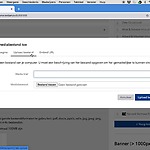Voorbeeld filmpje (voor uitgebreid stappenplan, zie hieronder)
1. Ga naar het artikel waar u een mediabestand wil toevoegen en klik op "Bewerken".
2. In het bewerkscherm, ga naar de body tekst en klik op de "Plaats een Zotonic mediabestand" knop. Er verschijnt een nieuw media item venster.
3. Om een nieuwe foto of video toe te voegen, ga naar de tab "Upload Bestand" en klik "Bladeren". Vergeet niet een titel toe te voegen aan het bestand dat u uploadt.
4. Klik op "Upload bestand" en wacht tot uw item is toegevoegd. Het item zal direct verschijnen in uw body tekst. Als u een video upload, kan de wachttijd tot enkele minuten oplopen. Klik niet ergens anders op de pagina.
5. Om de grootte van een foto te bewerken, klik op de foto wanneer u nog in het bewerkscherm bent. Zo krijgt u toegang tot "Media Item Properties".
6. Het is mogelijk om video's van Youtube en Vimeo te embedden. Klik op ''zotonic media bestand toevoegen'' en vervolgens op het tabblad ''embed URL''. Hier kut u de link (URL) van de video invoegen. Na het opslaan van uw artikel zal de video in uw artikel zichtbaar zijn.
In verband met de 'Cookie policy' worden de video's extern afgespeeld.